Trong nhiều năm, tôi đã tin tưởng vào Google Drive để sao lưu hầu hết các tệp cá nhân của mình, bao gồm tài liệu, hình ảnh, video và một số dự án sáng tạo. Ban đầu, mọi thứ có vẻ tiện lợi: các tệp của tôi được đồng bộ giữa các thiết bị và có thể truy cập ở mọi nơi. Tuy nhiên, khi lượng dữ liệu tích lũy ngày càng nhiều, tôi bắt đầu muốn tránh việc phải trả thêm phí cho dịch vụ này.
Vì vậy, tôi đã tìm kiếm các giải pháp lưu trữ thay thế không chỉ để cắt giảm chi phí mà còn để tăng cường quyền riêng tư và khả năng kiểm soát dữ liệu. Đó là lúc tôi khám phá ra Backblaze và sau đó là Syncthing. Gần đây, tôi cũng đã lần đầu tiên thiết lập TrueNAS cloud sync, giúp kết nối bộ công cụ sao lưu mới của tôi một cách hoàn hảo. Dưới đây là cách tôi đã thay thế Google Drive bằng những công cụ này.
Tại Sao Nên Cân Nhắc Thay Thế Google Drive?
Hạn Chế Của Việc Phụ Thuộc Vào Cloud Đơn Lẻ
Google Drive hoạt động tốt với nhiều người, và tôi cũng vậy; nó được tích hợp vào rất nhiều công cụ khác mà tôi sử dụng. Tuy nhiên, tôi đã nhận thấy một số vấn đề: đôi khi tốc độ đồng bộ chậm, việc tôi sẽ sớm vượt quá giới hạn dung lượng miễn phí chỉ là vấn đề thời gian, và một sự bất an chung khi giao phó toàn bộ dữ liệu của mình cho một nhà cung cấp duy nhất.
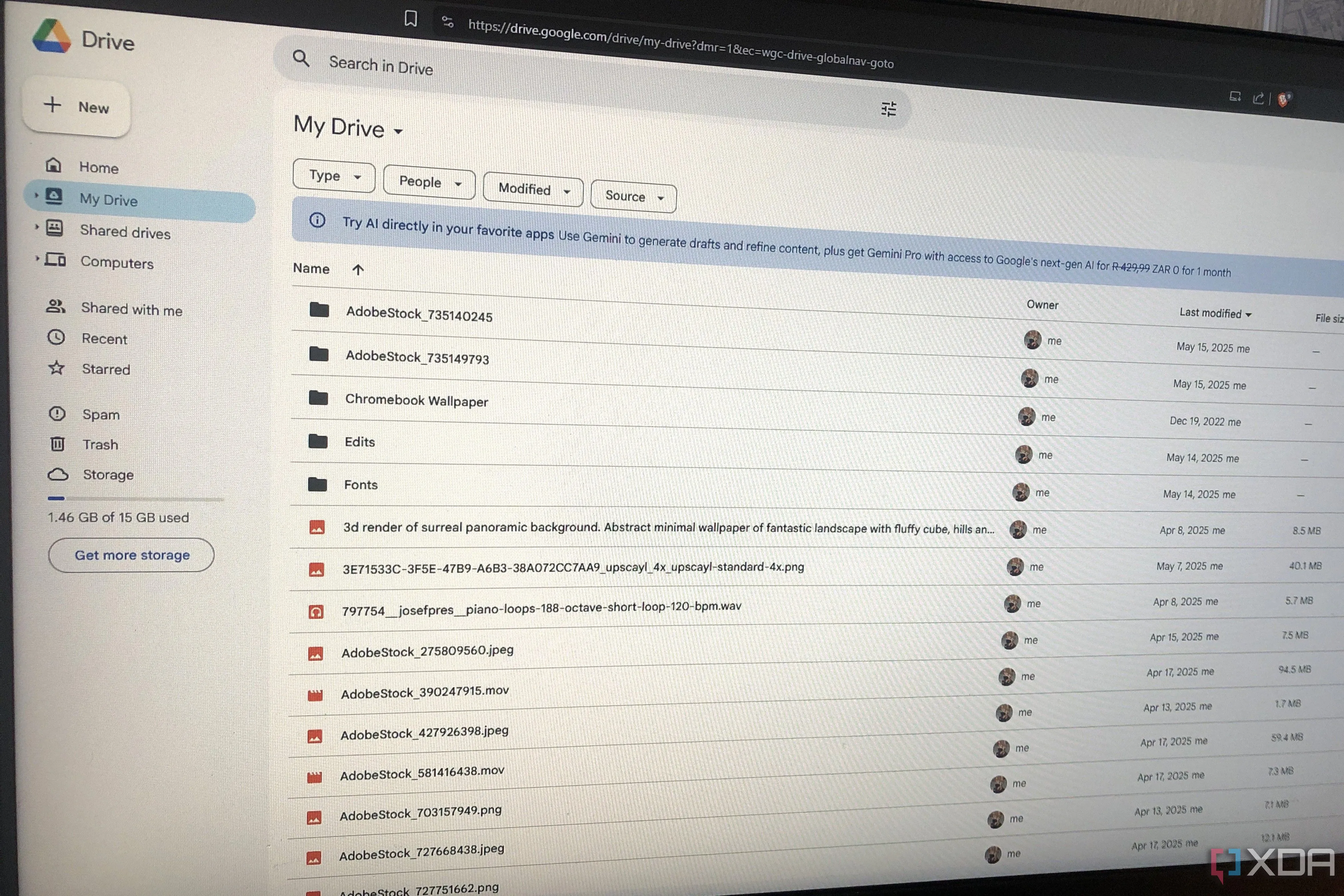 Giao diện Google Drive với các tệp tin cá nhân được hiển thị trên máy tính để bàn
Giao diện Google Drive với các tệp tin cá nhân được hiển thị trên máy tính để bàn
Mặc dù tiện lợi, việc phụ thuộc hoàn toàn vào một dịch vụ đám mây như Google Drive có thể mang lại những rủi ro và hạn chế. Từ việc mất quyền kiểm soát dữ liệu cá nhân cho đến những lo ngại về chi phí dài hạn, nhiều người dùng công nghệ đang tìm kiếm các giải pháp tự chủ và linh hoạt hơn để bảo vệ tài sản số của mình.
Hệ Thống Lưu Trữ Mới: Sự Kết Hợp Tối Ưu
Sau một thời gian tìm hiểu, tôi đã chọn lựa một bộ ba công cụ bao gồm Backblaze, Syncthing và TrueNAS cloud sync để đáp ứng tất cả nhu cầu sao lưu và đồng bộ của mình. Việc kết hợp chúng lại với nhau mang đến một giải pháp riêng tư, linh hoạt, dễ kiểm soát và đáng tin cậy hơn. Mỗi công cụ đều đóng một vai trò cụ thể trong hệ thống sao lưu mới này.
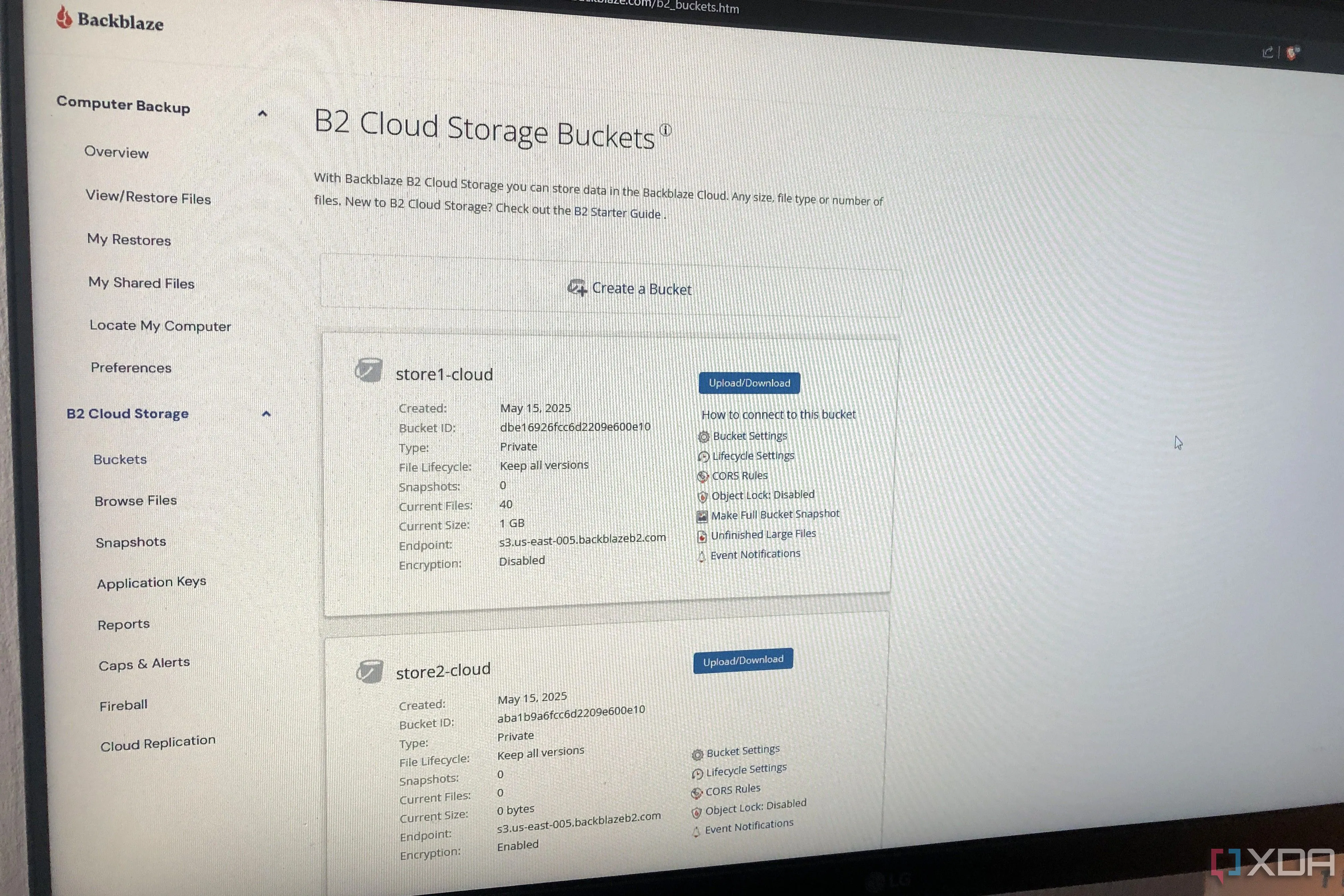 Giao diện Backblaze B2 hiển thị trên màn hình máy tính, minh họa cho hệ thống sao lưu đám mây mới
Giao diện Backblaze B2 hiển thị trên màn hình máy tính, minh họa cho hệ thống sao lưu đám mây mới
Hệ thống này được thiết kế để không chỉ giải quyết các vấn đề về chi phí và quyền riêng tư mà tôi gặp phải với Google Drive, mà còn cung cấp một phương án dự phòng mạnh mẽ hơn trước các sự cố phần cứng. Với Syncthing để đồng bộ trực tiếp, Backblaze cho sao lưu đám mây và TrueNAS để quản lý NAS, dữ liệu của tôi được bảo vệ đa lớp.
Syncthing: Đồng Bộ Dữ Liệu Trực Tiếp Giữa Các Thiết Bị
Syncthing là công cụ đầu tiên tôi thiết lập và nó là một giải pháp thay thế tuyệt vời cho các tùy chọn đồng bộ thương mại. Nó miễn phí, mã nguồn mở và đồng bộ các tệp trực tiếp giữa các thiết bị của bạn, không cần máy chủ trung gian hay dịch vụ đám mây. Tôi sử dụng Syncthing để giữ các thư mục quan trọng được phản chiếu giữa máy tính để bàn và Chromebook của mình.
Việc thiết lập Syncthing đơn giản hơn tôi nghĩ. Tôi chỉ cần cài đặt ứng dụng trên cả máy tính Windows và Chromebook (qua Linux), thêm các thư mục của mình, và liên kết các thiết bị bằng cách thêm ID thiết bị của mỗi máy vào thiết bị kia. Sau khi được phê duyệt, chúng đã sẵn sàng để đồng bộ trực tiếp các thư mục. Điều này cho phép tôi đồng bộ trực tiếp các tệp SVG vào Inkscape – ứng dụng thiết kế tôi dùng trên cả hai thiết bị – mà không cần phải tải chúng lên đám mây trước.
Backblaze: Giải Pháp Sao Lưu Đám Mây Tự Động và Tiết Kiệm
Tôi vẫn cần một giải pháp sao lưu đám mây phòng trường hợp phần cứng bị hỏng hoặc gặp sự cố, vì vậy tôi đã chọn Backblaze. Mặc dù không hoàn toàn mã nguồn mở, nhưng theo tôi, đây là một trong những hệ thống sao lưu đáng giá nhất hiện có. Nó bắt đầu với mức phí 6 đô la mỗi tháng và hoạt động theo mô hình trả tiền theo mức sử dụng. Vì tôi chỉ là một cá nhân và không có quá nhiều dữ liệu, chi phí sẽ vẫn khá thấp.
Backblaze là một giải pháp “thiết lập và quên đi” có thể sao lưu các tệp máy tính của bạn trong nền. Tất cả những gì bạn phải làm là đăng ký và cài đặt Backblaze Personal Backup Client cho hệ điều hành của mình, và phần mềm sẽ tự động đăng ký máy tính của bạn với tài khoản. Quan trọng hơn, tôi đã tạo các “bucket” trong bộ lưu trữ Backblaze B2 của mình để sao lưu một số dự án sáng tạo, chỉ để yên tâm hơn. Vì vậy, trong khi Syncthing xử lý việc đồng bộ giữa các thiết bị, Backblaze bổ sung một lớp an toàn phụ trợ trong nền.
TrueNAS Cloud Sync: Tích Hợp NAS Với Đám Mây
Mảnh ghép cuối cùng là TrueNAS. Tôi đã tận dụng chiếc máy tính để bàn cũ của mình để thiết lập TrueNAS cloud sync lần đầu tiên và đã mô tả chi tiết quá trình này trong một bài viết trước đó. Khi đã hoạt động, tôi cấu hình thiết bị Windows của mình để tự động sao lưu một số thư mục vào một bộ dữ liệu SMB được chia sẻ trên NAS. Vì thư mục SMB đã xử lý việc sao lưu liên tục các thư mục đã chọn của tôi, việc thêm Syncthing vào TrueNAS không còn cảm thấy cần thiết.
 Thiết bị lưu trữ mạng Ugreen NAS 6 được sử dụng để xây dựng giải pháp thay thế Google Drive với Nextcloud
Thiết bị lưu trữ mạng Ugreen NAS 6 được sử dụng để xây dựng giải pháp thay thế Google Drive với Nextcloud
Điều tôi thực sự muốn là thêm một lớp bảo vệ bổ sung, không chỉ bằng cách sao lưu NAS của mình lên đám mây, mà còn bằng cách kéo dữ liệu đám mây về lưu trữ trên NAS. Đây là lúc TrueNAS cloud sync phát huy tác dụng. Tôi đã thêm tài khoản Backblaze B2 của mình làm Cloud Credential trên TrueNAS và tạo một Cloud Sync Task cho nó. Việc còn lại chỉ là chọn bộ dữ liệu và trỏ nó đến bucket B2 đã chọn của tôi.
Lợi Ích Vượt Trội Của Thiết Lập Mới
Tiết Kiệm Chi Phí Đáng Kể
Mặc dù có thêm một vài bước, tôi đã giữ cho hệ thống này khá đơn giản. Tôi sử dụng Syncthing để đồng bộ tệp trực tiếp giữa Chromebook và máy tính Windows, sau đó máy tính để bàn của tôi tự động đồng bộ dữ liệu đó vào TrueNAS bằng SMB. Để bảo vệ khỏi sự cố phần cứng, NAS của tôi chạy các tác vụ đồng bộ đám mây theo lịch trình tới Backblaze B2. Chỉ vậy thôi.
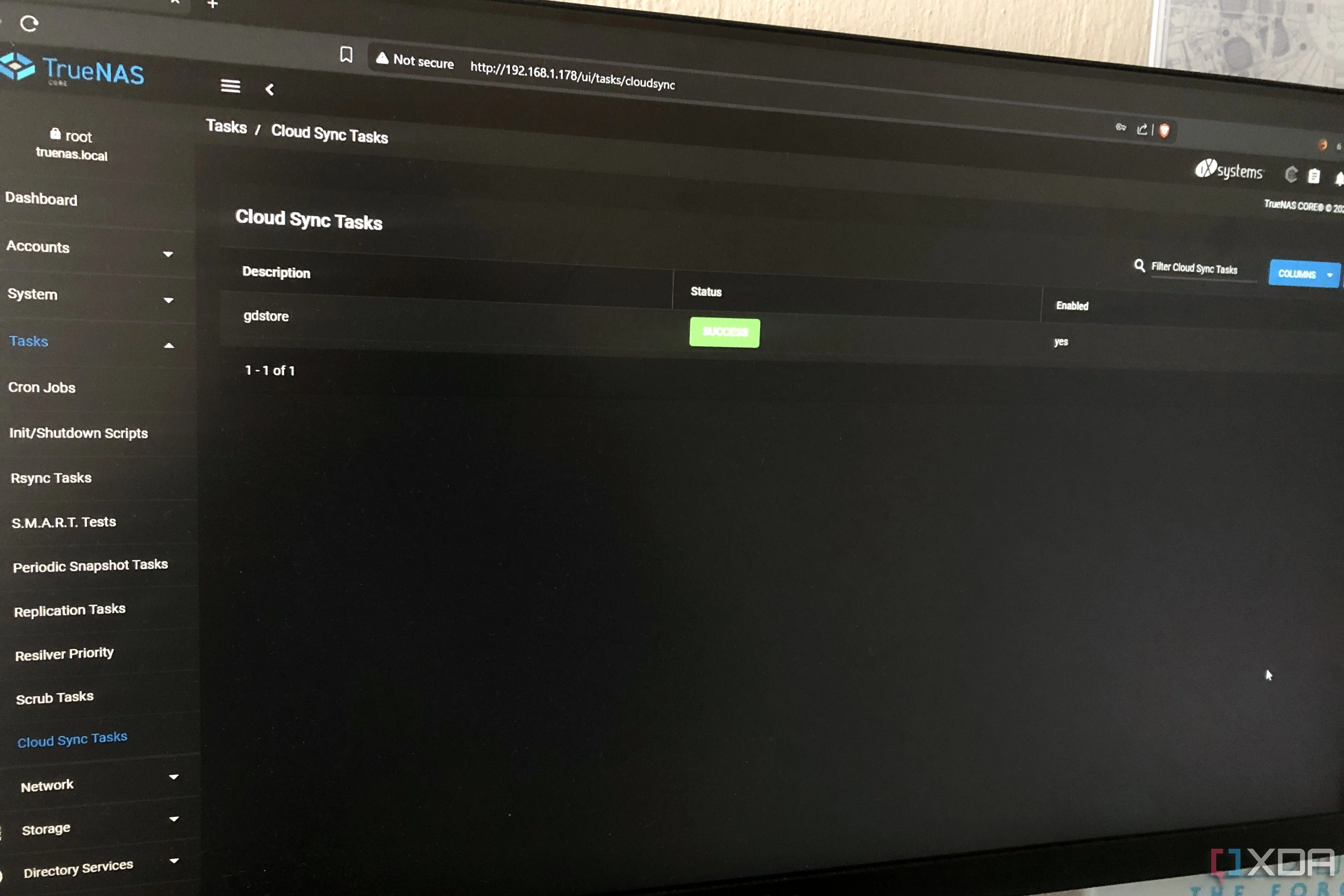 Giao diện TrueNAS hiển thị trên máy tính, thể hiện sự kiểm soát và linh hoạt của hệ thống lưu trữ tự chủ
Giao diện TrueNAS hiển thị trên máy tính, thể hiện sự kiểm soát và linh hoạt của hệ thống lưu trữ tự chủ
Không giống như mức phí cố định hàng tháng và các gói lưu trữ của Google Drive, Backblaze tính phí dựa trên mức sử dụng thực tế, vì vậy bạn chỉ trả tiền cho dung lượng lưu trữ và băng thông đã sử dụng. 1TB trên Backblaze có giá 6 đô la mỗi tháng, trong khi bạn sẽ phải trả 10 đô la mỗi tháng cho 1TB trên Google Drive. Tôi không có nhiều video 4K nhưng vẫn cần đủ dung lượng cho các dự án của mình; Backblaze giúp tôi tiết kiệm 4 đô la mỗi tháng, nghĩa là tôi tiết kiệm được thêm 48 đô la mỗi năm.
Nếu bạn đang vận hành một máy chủ Plex và cần đủ dung lượng cho bộ sưu tập đa phương tiện của mình, bạn có thể sẽ cần ít nhất 6-8TB dung lượng lưu trữ. Trong trường hợp đó, bạn sẽ tiết kiệm hàng trăm đô la mỗi năm khi chọn thiết lập kết hợp Backblaze-Syncthing-NAS so với Google Drive.
Tăng Cường Bảo Mật, Quyền Riêng Tư và Kiểm Soát
Việc chuyển từ chỉ dựa vào Google Drive sang thiết lập kết hợp Syncthing, TrueNAS và Backblaze đã mang lại cho tôi những lợi ích tốt nhất của tất cả các thế giới—đồng bộ liền mạch giữa các thiết bị, lưu trữ cục bộ đáng tin cậy và sao lưu đám mây an toàn với chi phí phải chăng. Hệ thống này không chỉ tôn trọng quyền riêng tư dữ liệu của bạn, giúp giữ chi phí thấp mà còn mang lại sự yên tâm khi biết các tệp của bạn luôn an toàn bất kể điều gì xảy ra.
Việc đầu tư thời gian để xây dựng một giải pháp lưu trữ cá nhân hóa như vậy không chỉ là về việc tiết kiệm tiền, mà còn là về việc lấy lại quyền kiểm soát hoàn toàn đối với tài sản số quý giá của bạn.
Bạn đã thử nghiệm giải pháp thay thế Google Drive nào chưa? Hãy chia sẻ kinh nghiệm của bạn trong phần bình luận bên dưới, hoặc khám phá thêm các bài viết khác về tối ưu hóa lưu trữ dữ liệu trên blogcongnghe.net!